


新装好win11系统的小伙伴觉得默认的系统字体大小不是很合适,就想要更改一下win11系统字体,那么win11如何更改系统字体大小呢?下面小编给大家分享一下win11如何更改系统字体大小的方法,跟着小编一起来看看吧。
win11更改系统字体大小的方法:
第一步:首先我们打开Windows11系统桌面上的开始菜单,在里面点击设置选项,在设置里面打开左侧的个性化选项,然后在右侧下拉找到字体选项,在字体里面找到正在使用的系统字体并且点击打开。
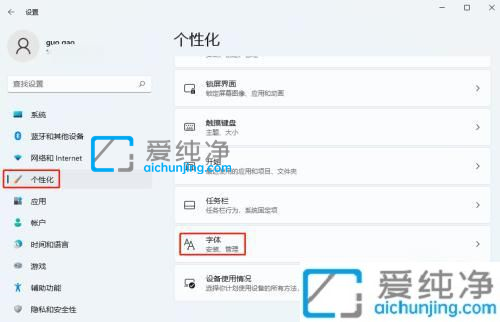
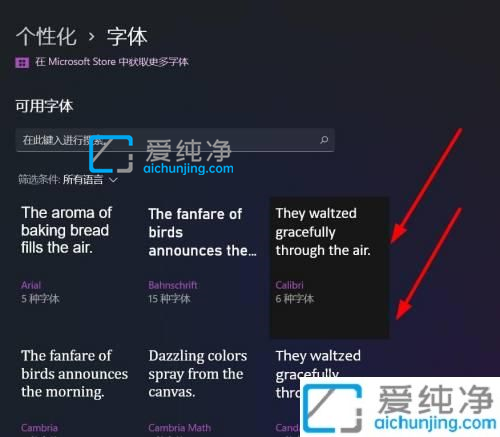
第二步:在打开的字体界面中,我们就可以在这里看到这个就是 更改字体大小 选项。
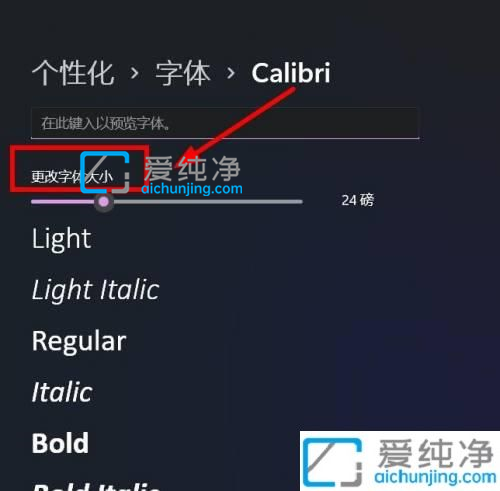
第三步:调整更改字体大小的滑动条即可在这里更改字体的具体大小了。
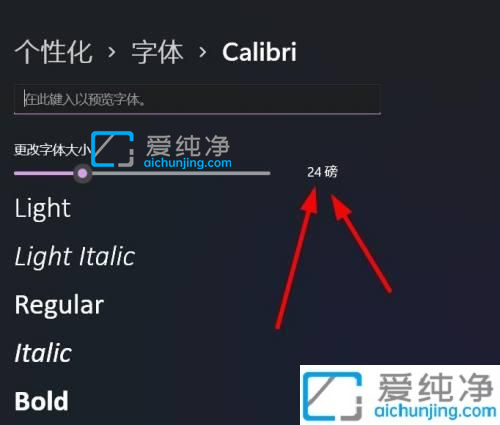
上述就是小编给大家分享的win11如何更改系统字体大小的设置方法了,有需要的用户就可以根据小编的步骤进行操作了,更多精彩资讯,尽在爱纯净。
| 留言与评论(共有 条评论) |